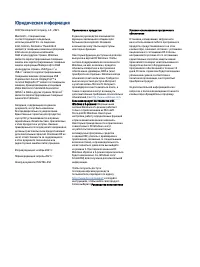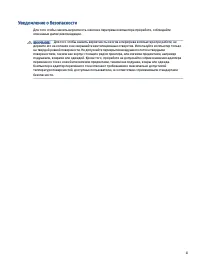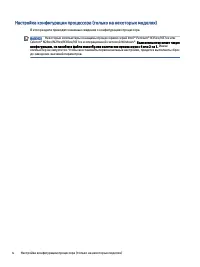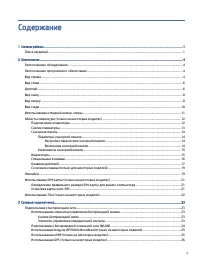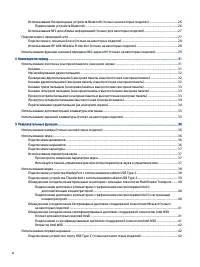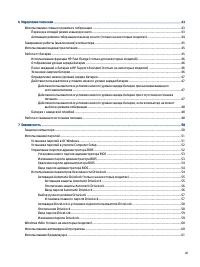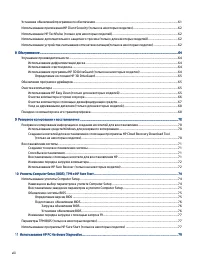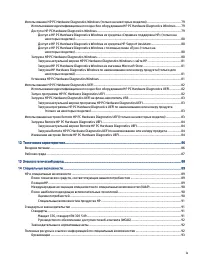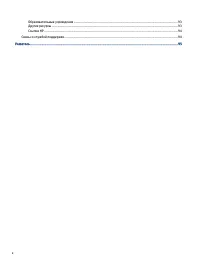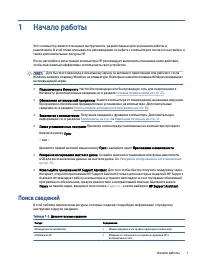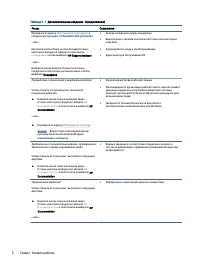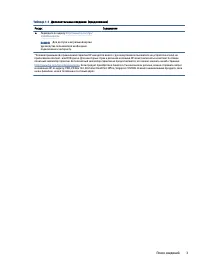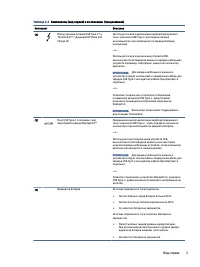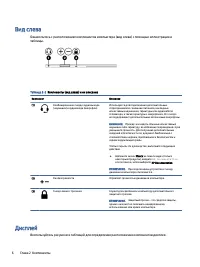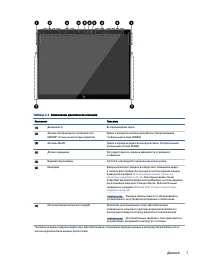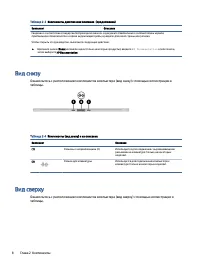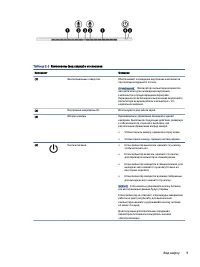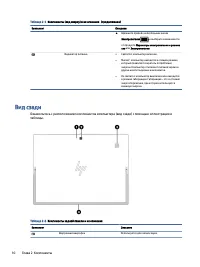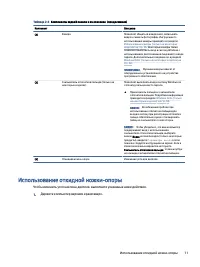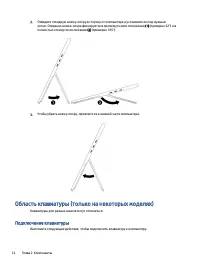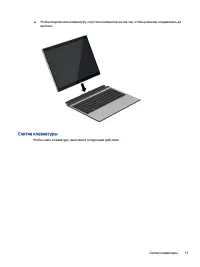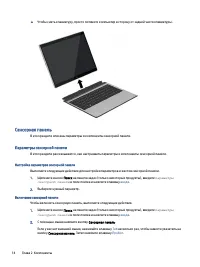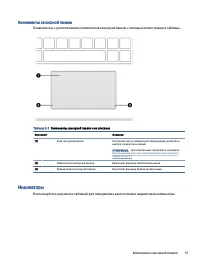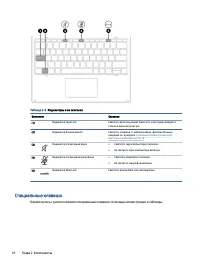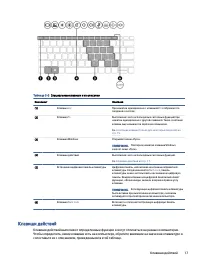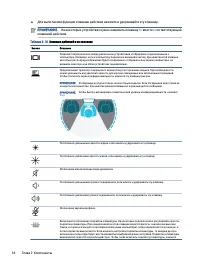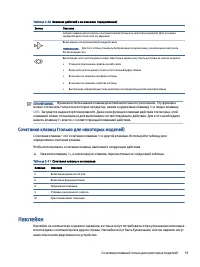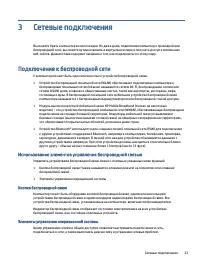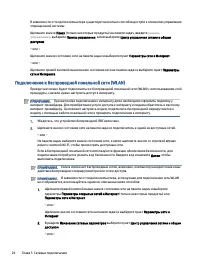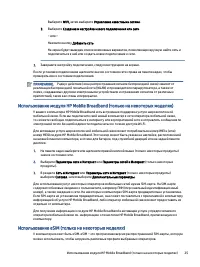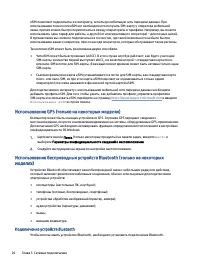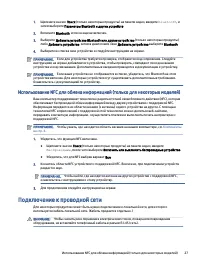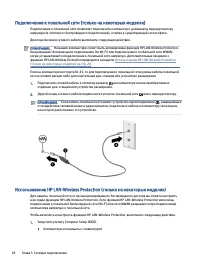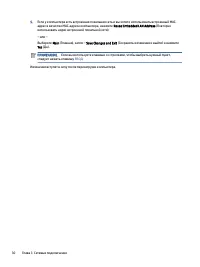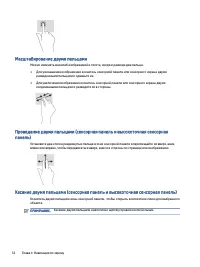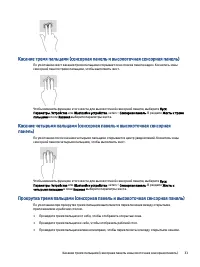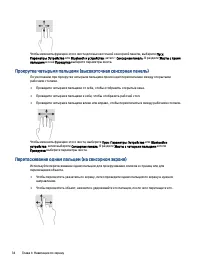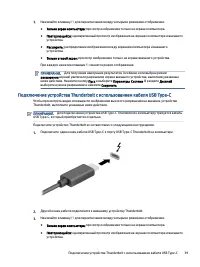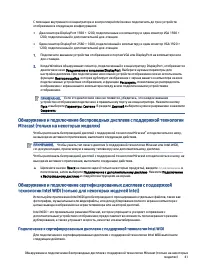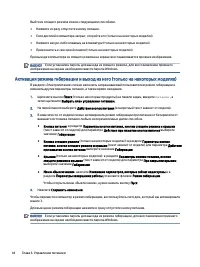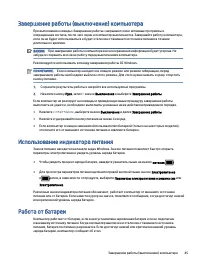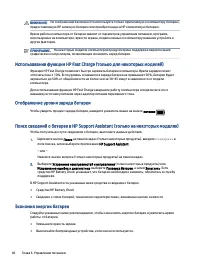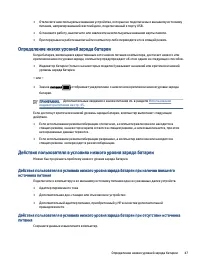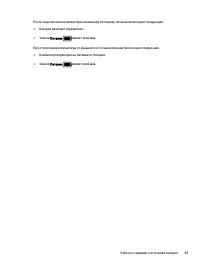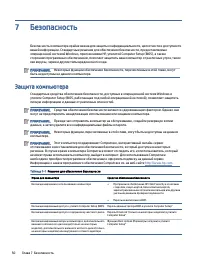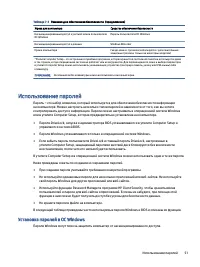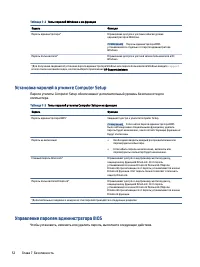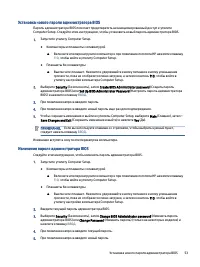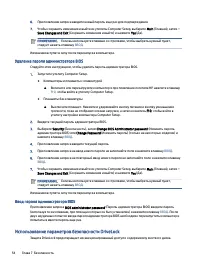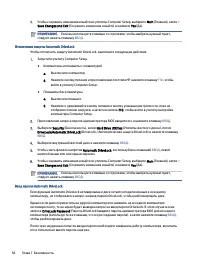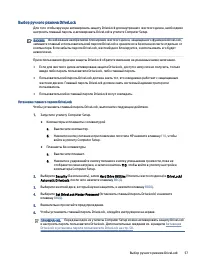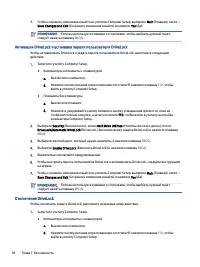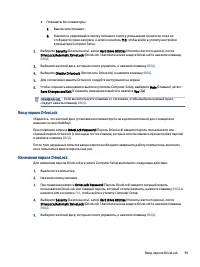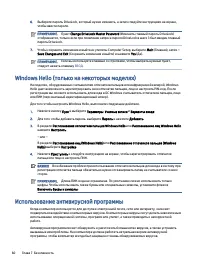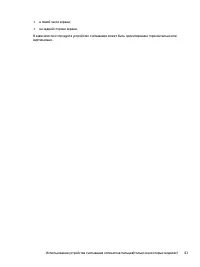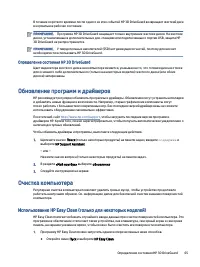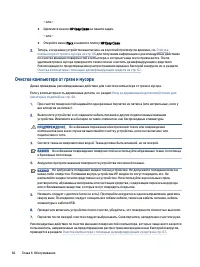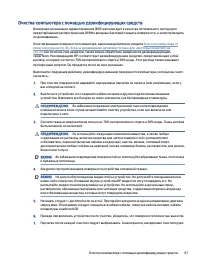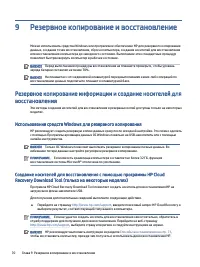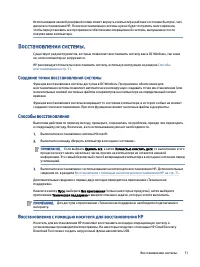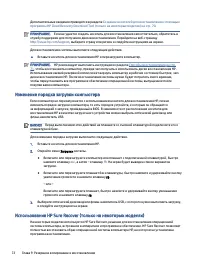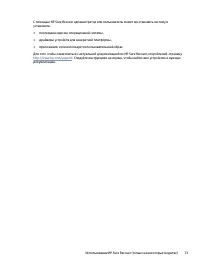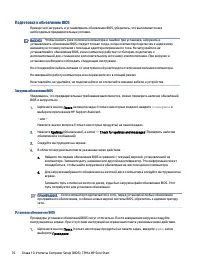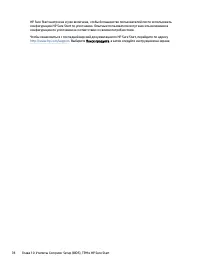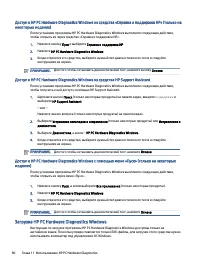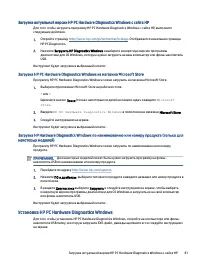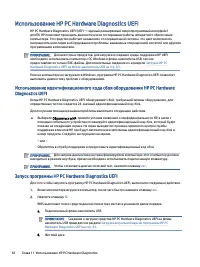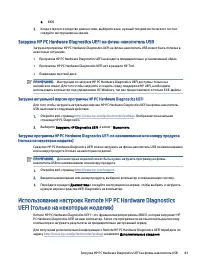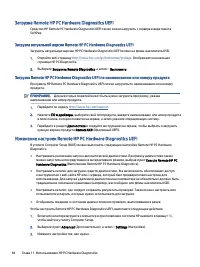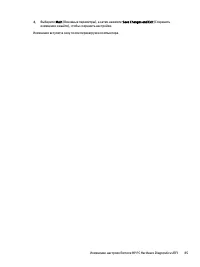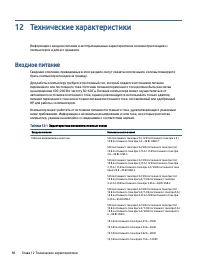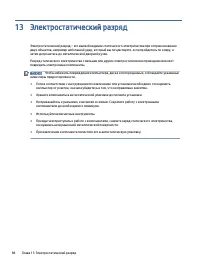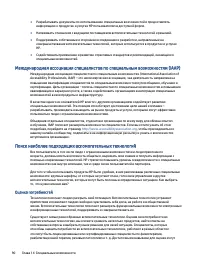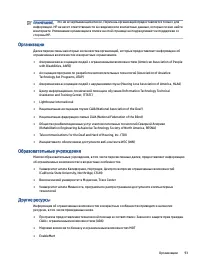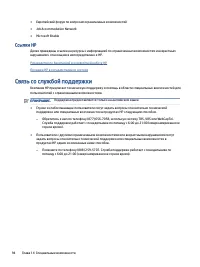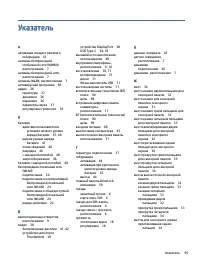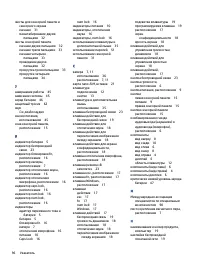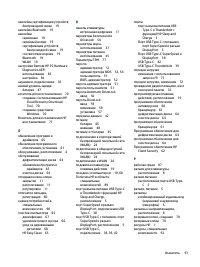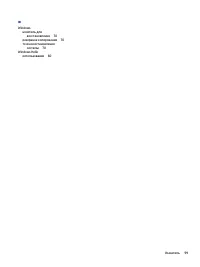Ноутбуки HP 15s-eq2172nw - инструкция пользователя по применению, эксплуатации и установке на русском языке. Мы надеемся, она поможет вам решить возникшие у вас вопросы при эксплуатации техники.
Если остались вопросы, задайте их в комментариях после инструкции.
"Загружаем инструкцию", означает, что нужно подождать пока файл загрузится и можно будет его читать онлайн. Некоторые инструкции очень большие и время их появления зависит от вашей скорости интернета.
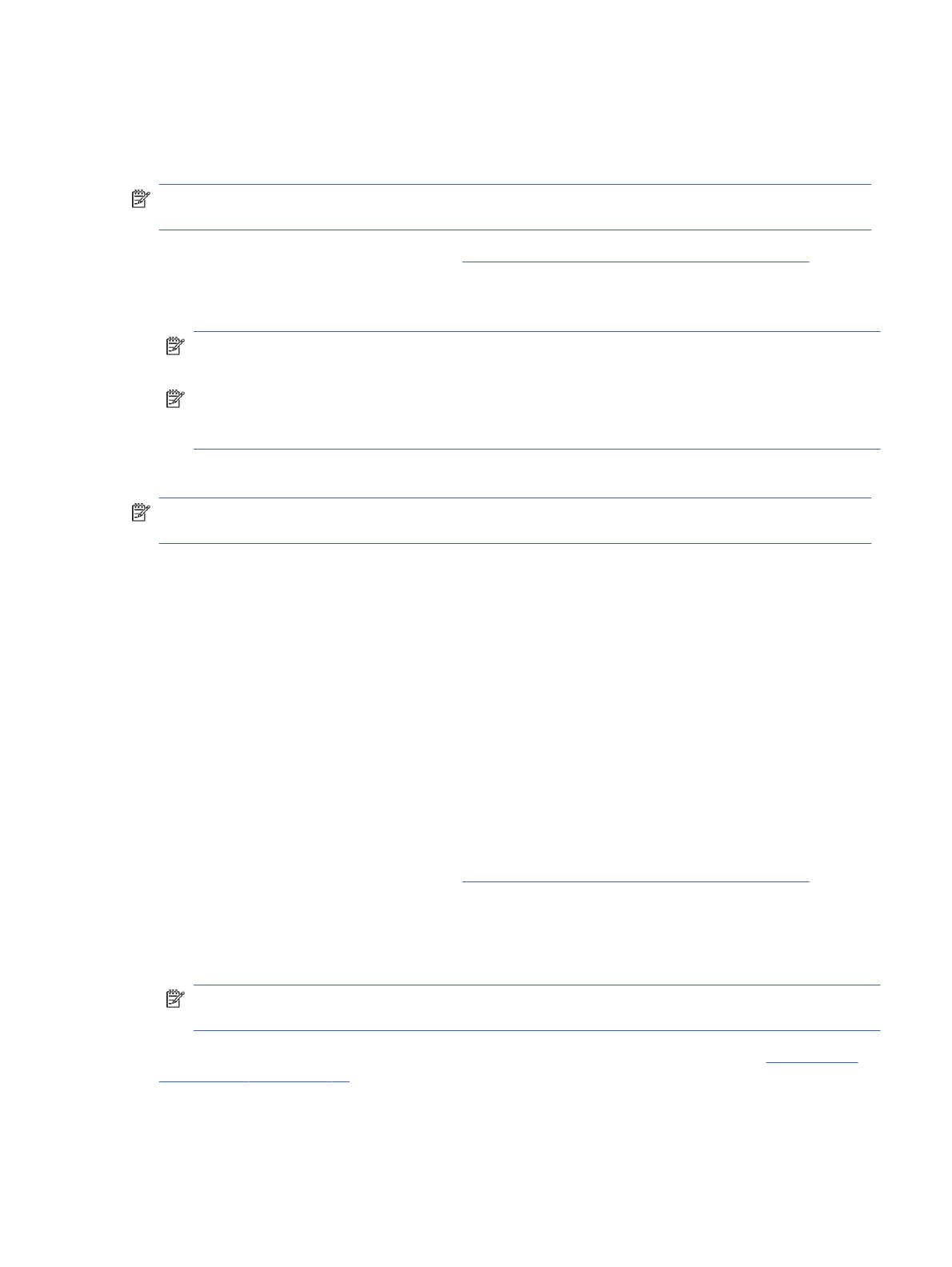
Восстановление заводских параметров в утилите Computer Setup
Чтобы восстановить заводские значения параметров утилиты Computer Setup, выполните следующие
действия.
ПРИМЕЧАНИЕ.
При восстановлении параметров по умолчанию режим работы жесткого диска не
изменяется.
1.
Запустите утилиту Computer Setup. См.
Использование утилиты Computer Setup на стр. 74
2.
Выберите Main (Главная), затем – Apply Factory Defaults and Exit (Применить заводские настройки
по умолчанию и выйти) и нажмите Yes (Да).
ПРИМЕЧАНИЕ.
Если вы используете клавиши со стрелками, чтобы выбрать нужный пункт,
следует нажать клавишу
ВВОД
.
ПРИМЕЧАНИЕ.
На некоторых моделях в качестве одного из доступных вариантов может
отображаться Восстановить значения по умолчанию вместо Apply Factory Defaults and Exit
(Применить заводские настройки по умолчанию и выйти).
Изменения вступят в силу после перезапуска компьютера.
ПРИМЕЧАНИЕ.
Параметры, относящиеся к паролю и безопасности, при восстановлении заводских
параметров по умолчанию не изменяются.
Обновление системы BIOS
Обновленные версии BIOS могут быть доступны на веб-сайте HP. Большая часть обновлений BIOS на
веб-сайте HP упакована в сжатые файлы, которые называются SoftPaq.
Некоторые загружаемые архивы содержат файл Readme.txt, в котором приведены сведения об
установке и устранении неполадок, связанных с файлом.
Определение версии BIOS
Чтобы понять, нужно ли обновлять утилиту Computer Setup (BIOS), сначала определите версию системы
BIOS на вашем компьютере.
Если вы уже перешли в ОС Windows, то можете получить доступ к информации о версии BIOS (также
известной как дата ПЗУ и система BIOS), нажав клавиши
fn
+
esc
(только некоторые продукты). Также
можно использовать утилиту Computer Setup.
1.
Запустите утилиту Computer Setup. См.
Использование утилиты Computer Setup на стр. 74
2.
Выберите Main (Главное), а затем – System Information (Сведения о системе).
3.
Чтобы выйти из меню утилиты Computer Setup, не сохраняя изменения, выберите Main (Главная),
затем Ignore Changes and Exit (Игнорировать изменения и выйти) и нажмите Yes (Да).
ПРИМЕЧАНИЕ.
Если вы используете клавиши со стрелками, чтобы выбрать нужный пункт,
следует нажать клавишу
ВВОД
.
Для того чтобы проверить наличие более новых версий BIOS, ознакомьтесь с разделом
Восстановление заводских параметров в утилите Computer Setup
75
Содержание
- 2 Юридическая информация
- 3 Уведомление о безопасности
- 4 Настройка конфигурации процессора (только на некоторых моделях)
- 5 Содержание
- 11 Начало работы; Поиск сведений
- 14 Компоненты; Расположение оборудования; Расположение программного обеспечения; Вид справа
- 16 Вид слева; Дисплей
- 18 Вид снизу
- 20 Вид сзади
- 21 Использование откидной ножки-опоры
- 22 Область клавиатуры (только на некоторых моделях); Подключение клавиатуры
- 23 Снятие клавиатуры
- 24 Сенсорная панель; Параметры сенсорной панели
- 25 Индикаторы
- 26 Специальные клавиши
- 27 Клавиши действий
- 29 Сочетания клавиш (только для некоторых моделей); Наклейки
- 31 Установка карты nano-SIM
- 32 Использование Tile (только на некоторых моделях)
- 33 Подключение к беспроводной сети; Использование элементов управления беспроводной связью; Элементы управления операционной системы
- 34 Подключение к беспроводной локальной сети (WLAN)
- 35 Использование eSIM (только на некоторых моделях)
- 36 Использование GPS (только на некоторых моделях); Подключение устройств Bluetooth
- 37 Подключение к проводной сети
- 38 Подключение к локальной сети (только на некоторых моделях)
- 39 Использование функции сквозной передачи MAC-адреса HP
- 41 Навигация по экрану; Касание
- 42 Масштабирование двумя пальцами
- 44 Прокрутка четырьмя пальцами (высокоточная сенсорная панель); Перетаскивание одним пальцем (на сенсорном экране)
- 46 Развлекательные функции; Использование камеры (только на некоторых моделях); Использование звука; Подключение динамиков
- 47 Подключение гарнитуры; Использование параметров звука; Просмотр или изменение параметров звука
- 48 Использование видео
- 50 MultiStream Transport; дополнительным концентратором)
- 51 технологии Intel WiDi (только для некоторых моделей Intel)
- 52 Открытие Intel WiDi; Использование передачи данных
- 53 Управление питанием; Использование спящего режима и гибернации; Переход в спящий режим и выход из него
- 55 Завершение работы (выключение) компьютера; Использование индикатора питания
- 56 Отображение уровня заряда батареи; Экономия энергии батареи
- 57 Определение низких уровней заряда батареи; Действия пользователя в условиях низкого уровня заряда батареи; источника питания
- 58 выйти из режима гибернации; Батарея с заводской пломбой; Работа от внешнего источника питания
- 60 Безопасность; Защита компьютера
- 61 Использование паролей; Установка паролей в ОС Windows
- 62 Установка паролей в утилите Computer Setup; Управление паролем администратора BIOS
- 63 Установка нового пароля администратора BIOS; Изменение пароля администратора BIOS
- 64 Использование параметров безопасности DriveLock
- 65 Активация Automatic Drivelock (только на некоторых моделях)
- 67 Выбор ручного режима DriveLock
- 68 Активация DriveLock и установка пароля пользователя DriveLock; Отключение DriveLock
- 70 Windows Hello (только на некоторых моделях); Использование антивирусной программы
- 74 Обслуживание; Улучшение производительности; Использование дефрагментации диска; Использование очистки диска
- 75 Определение состояния HP 3D DriveGuard; Обновление программ и драйверов; Очистка компьютера; Использование HP Easy Clean (только для некоторых моделей)
- 76 Очистка компьютера от грязи и мусора
- 77 Очистка компьютера с помощью дезинфицирующих средств
- 78 Уход за деревянными деталями (только для некоторых моделей); Поездки с компьютером и его транспортировка
- 80 Резервное копирование и восстановление; Резервное копирование информации и создание носителей для; Использование средств Windows для резервного копирования
- 81 Восстановлении системы.; Создание точки восстановления системы
- 82 Изменение порядка загрузки компьютера; Использование HP Sure Recover (только на некоторых моделях)
- 84 Sure Start; Использование утилиты Computer Setup; Навигация и выбор параметров в утилите Computer Setup
- 85 Определение версии BIOS
- 86 Подготовка к обновлению BIOS
- 87 Изменение порядка загрузки с помощью запроса f9; Параметры TPM BIOS (только в некоторых моделях); Использование программы HP Sure Start (только в некоторых
- 89 Использование HP PC Hardware Diagnostics; Использование HP PC Hardware Diagnostics Windows (только на; Diagnostics Windows
- 90 Загрузка HP PC Hardware Diagnostics Windows
- 91 Установка HP PC Hardware Diagnostics Windows
- 92 Использование HP PC Hardware Diagnostics UEFI; Diagnostics UEFI
- 93 Загрузка HP PC Hardware Diagnostics UEFI на флеш-накопитель USB; Использование настроек Remote HP PC Hardware Diagnostics
- 96 Технические характеристики; Входное питание
- 98 Электростатический разряд
- 99 Специальные возможности; HP и специальные возможности; Поиск технических средств, соответствующих вашим потребностям; Позиция HP
- 100 Поиск наиболее подходящих вспомогательных технологий; Оценка потребностей
- 101 Специальные возможности в продуктах HP; Стандарты и законодательство; Стандарты
- 102 Законодательные и нормативные акты; Полезные ресурсы и ссылки с информацией по специальным
- 104 Ссылки HP; Связь со службой поддержки
- 105 Указатель
Характеристики
Остались вопросы?Не нашли свой ответ в руководстве или возникли другие проблемы? Задайте свой вопрос в форме ниже с подробным описанием вашей ситуации, чтобы другие люди и специалисты смогли дать на него ответ. Если вы знаете как решить проблему другого человека, пожалуйста, подскажите ему :)